أسهل الطرق حول كيفية حذف الصور من iCloud
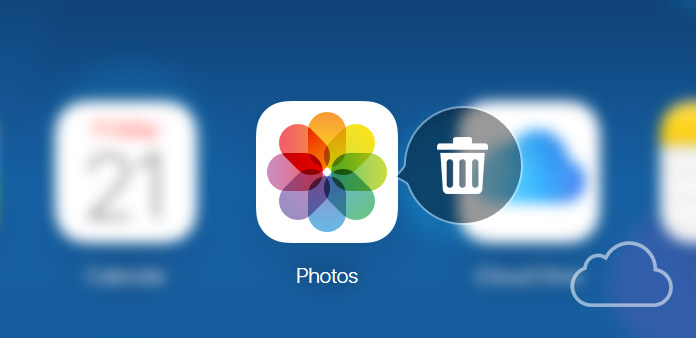
كما تعلم ، يوفر iCloud مساحة تخزين 5GB مجانية للأشخاص لإدارة وتخزين الملفات في المرة الأولى التي تقوم فيها بإعداد حساب iCloud ، وخاصة الصور ومقاطع الفيديو. مع مرور الوقت ، سيكون هناك موقف واحد محرج ، وهو نفاد مساحة تخزين iCoud. للاستمرار في استخدام التخزين السحابي المجاني ، فإن الحل الأساسي والأسهل هو حذف الصور من iCloud. حسناً ، من موقع iCloud الرسمي ، فإن iCloud Photo Library وغيرها من منظمات التخزين على iCloud كلها إجابات صحيحة. بادئ ذي بدء ، أقوم بفرز بعض الأسئلة المتداولة حول iCloud ، والتي قد تتوصل إلى إزعاجك أيضًا.
الجزء 1: الأسئلة الشائعة حول مكتبة صور iCloud و My Photo Stream والمزيد
س 1: إذا حذفت صورًا من مكتبة صور iCloud ، فهل ستظل موجودة في iPhone؟
1: لا. بالنسبة للأشخاص الذين يقومون بحذف صورة واحدة أو فيديو من تطبيق الصور ، بغض النظر عن نظام iOS أو OS X ، مع تمكين مكتبة صور iCloud ، ستتم إزالته من الـ iPhone الخاص بك تلقائيًا.
س 2: ماذا يحدث إذا لم أحذف ملفات iCloud ، على الرغم من تجاوزها لـ 5GB على iCloud Storage المجاني؟
2: سيرفض iCloud نسخ أي شيء على iCloud. سيتم إيقاف استيراد الصور والفيديو عنوة. في كلمة أخرى ، لن تعمل خدمة iCloud بشكل طبيعي.
س 3: كيف يمكنني التحقق من مساحة التخزين على iCloud اليسرى التي يمكنني استخدامها مع iPhone؟
3: انتقل إلى الإعدادات على الشاشة الرئيسية ، وحدد أزرار التخزين على iCloud و iCloud بالترتيب. إذا قمت بتشغيل iOS 10.3 أو أحدث ، فانقر فوق اسم حسابك بعد النقر فوق الإعدادات.
س 4: هل يمكنني استعادة الصور المحذوفة من iCloud؟
4: يمكنك استرداد الصور ومقاطع الفيديو التي تم حذفها في iCloud خلال أيام 30 ، وذلك من الألبوم الذي تم حذفه مؤخرًا. استمر في الانتباه إلى حد تخزين iCloud. أو ستتم إزالة الملفات المحذوفة مؤخرًا على الفور ، والتي من خلالها يمكنك تعطيل استرداد صورك على iCloud المحذوفة.
الجزء 2: حذف الصور من iCloud.com
حذف الطريقة: إنها الطريقة التي تستهدف الأشخاص الذين يفضلون حذف الصور من iCloud على الكمبيوتر. أدخل موقع iCloud الرسمي ، لتسجيل الدخول باستخدام Apple ID الخاص بك. في وقت لاحق ، اختر رمز الصور لفتح جميع الصور المخزنة على الهواء ، وحدد الصور التي تريد حذفها من iCloud ، واضغط على الزر حذف لمحو صور iCloud.
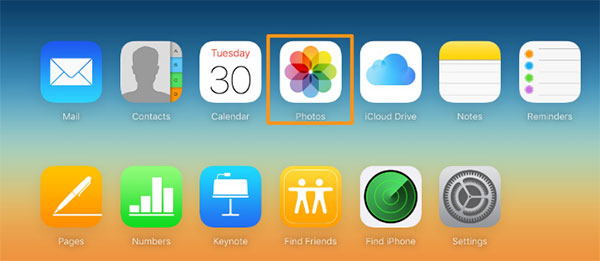
عملية الاسترداد: إذا قمت بحذف صور مهمة من iCloud لا تصل إلى أيام 30 ، فأنت محظوظ في الحصول على الصور المحذوفة مرة أخرى. انتقل إلى زر "محذوف مؤخرًا" وانقر فوق "استرداد" لاسترداد صور iCloud المحذوفة.
الجزء 3: مسح صور iCloud من "بث الصور"
My Photo Stream هو إعداد iCloud ، والذي يمكنه الاحتفاظ بنسخة احتياطية من صورك على مساحة التخزين في السحاب ، وليس حتى 30 يومًا ، وعدم تجاوز صور 1000. بمجرد تمكين الخيار My Photo Stream ، سيتم إرسال صور اللقطة الجديدة الخاصة بك إلى iCloud تلقائيًا عبر شبكة Wi-Fi. يبدو جيدًا لعمل نسخة احتياطية من ملفات iPhone مجانًا ، أليس كذلك؟
افتح تطبيق الصور على جهاز iOS الخاص بك.
حذف الصور من iCloud مع ميزة "تيار الصور" الخاص بي.
ساعات العمل ألبومات، لإختيار بلدي ستريم صورة ثم انقر أختار اختيار. حدد صور iCloud التي تريد إزالتها. أعثر على سلة المهملات بن واختيار حذف الصور.
تعطيل تيار الصور. (اختياري)
انتقل إلى البرنامج المساعد في التأليف الإعدادات، لايجاد الصور والكاميرا الخيار ، في وقت لاحق ، إيقاف صورتي تيار.
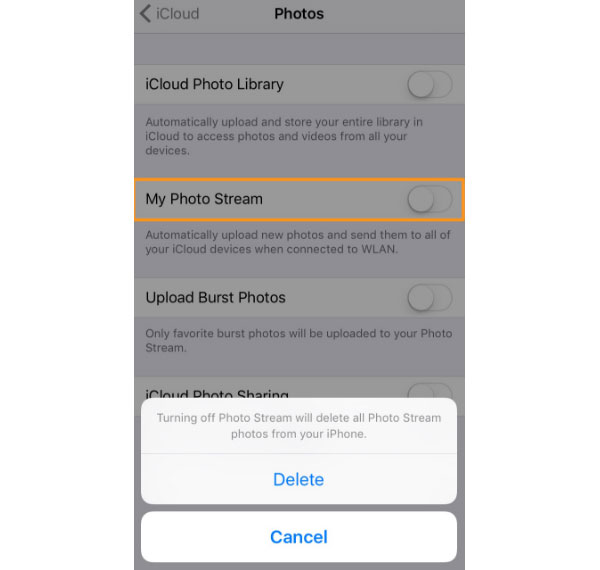
يشير Disabling My Photo Stream إلى أنك ترفض المزيد من التعاون مع iCloud storage. إذا قمت فقط بحذف صور متعددة من iCloud لمرة واحدة ، فليس هناك حاجة لإيقاف ميزة "تدفق الصور".
الجزء 4: إزالة الصور من iCloud عبر مكتبة صور iCloud
مكتبة صور iCloud هي أداة تجميع أخرى مجانية على iCloud ، لتمكين الجميع من الوصول إلى جميع ملفات iOS في أي وقت وفي أي مكان. يمكنك تنظيم وفرز بطريقة قابلة للتخصيص. مقارنة بـ My Photo Stream ، ستكلف مكتبة صور iCloud سعة تخزين iPhone المحدودة ، بخلاف برنامج التخزين السحابي. ونتيجة لذلك ، تحتاج إلى حذف الصور في مكتبة صور iCloud ، لتحقيق التوازن وإخلاء بعض المساحة بانتظام.
من السهل تحقيق العملية الكاملة لحذف الصور من مكتبة صور iCloud. يتجه إلى الإعدادات أول. في وقت لاحق ، انتقل إلى الخزائن واختر إدارة التخزين الخيار ، للحصول عليها على iCloud مكتبة الصور. A ، أخيرًا ، انقر على Disable and Delete لحذف الصور بأكملها من iCloud Photo Library.
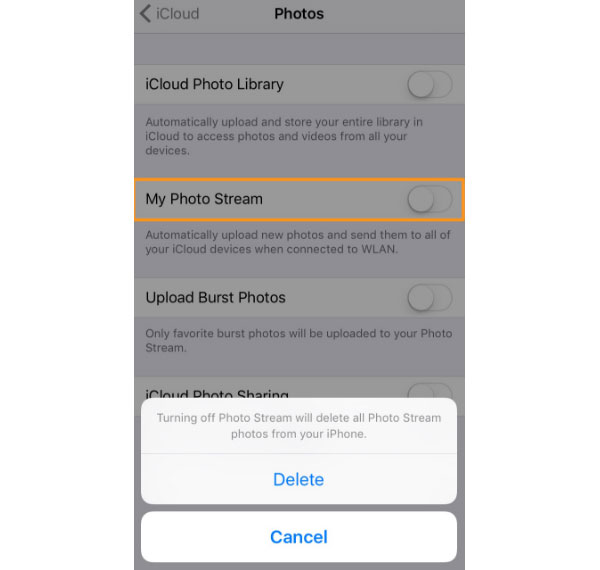
الجزء 5: إيقاف وحذف الصور من ملفات النسخ الاحتياطي على iCloud
يعد الاحتفاظ بنسخة احتياطية من الملفات عادة جيدة لاستعادة بيانات iPhone بسهولة في حالات الطوارئ ، وتحرير مساحة التخزين على iCloud. يختلف حذف الصور من iCloud في أجهزة iOS 9 و iOS 8. لإزالة صورة iCloud من iOS 8 ، انتقل إلى على iCloud التطبيق على الشاشة الرئيسية ، في وقت لاحق ، حدد التخزين والإدارة الخيار ، للحصول عليها إدارة التخزين اختيار ، وأخيرا ، إيقاف لفة الكاميرا لمحو الصور الحالية المخزنة في iCloud. أما بالنسبة إلى iOS 9 iCloud ، فقم بإزالة الصور التخزين والإدارة أولا ، في وقت لاحق ، انقر فوق إدارة التخزين الخيار ، لإيقاف مكتبة الصور لحذف صور iCloud أيضًا. الأرضية المشتركة هي الرسالة تتطلب الأمر الخاص بك سواء لإيقاف خدمة النسخ الاحتياطي وحذف البيانات الاحتياطية. إذا كنت قد أعدت بالفعل ، فانقر فوق إيقاف وحذف لتنظيف iCloud الخاص بك ..
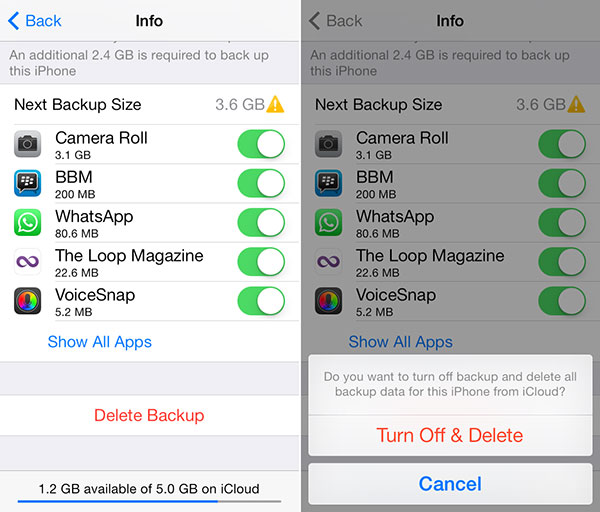
تنظيف iPhone الصور بشكل دائم للحصول على اي فون جديد
قد تحتاج إلى برنامج نظافة iPhone - Tipard اي فون المحايهلمساعدتك على حذف ملفات iPhone غير المرغوب فيها وإعادة ضبط إعدادات iPhone. تمامًا مثل الممحاة القوية ، سيتم مسح جميع سجلات البحث في السجل والبيانات الشخصية والموسيقى ومقاطع الفيديو وجهات الاتصال والمذكرات وسجل المكالمات وملفات iPhone الأخرى كذلك.
هناك ثلاثة مستويات مختلفة من خدمات الكتابة عبر نظام iOS ، والتي تشير إلى المستوى المنخفض والمستوى المتوسط والمستوى العالي. لحذف الصور من iCloud نهائيًا ، يكفي المستوى المنخفض في iPhone Eraser لمحو جميع ملفات iOS الموجودة ، للحصول على iPhone "الجديد". إذا كنت تريد إعادة بيع iPhone وشراء الجهاز الجديد ، فاستعمل iPhone Eraser لمسح بيانات iOS بشكل دائم أفضل من إعادة ضبط المصنع.
حسنًا ، إذا كنت بحاجة إلى مسح عدة أجهزة من Apple ، فقم بتوصيلها مع جهاز كمبيوتر واحد ، لكشف أكثر من جهاز iDevice واحد في نفس الوقت. متوافق بشكل كبير مع نظام التشغيل iOS 9.3 و Windows 10 ، بالإضافة إلى جهاز iPhone 7 Plus.







